“日复一日”
github连接小指南
几个小时总不能白干吧!很久以前配过一次都忘记了,这次请狠狠记住…
前提准备
- 一个注册好的github账号
- git工具(原来MacOS默认安装了git!感叹一下 win输一半)
- 经验or耐心 为了一劳永逸请忍耐
具体连接步骤
-
设置username和email
设置username和email相当于是给机器打上了标签记号,这样在提交代码的时候就能够记录这一次提交行为的发起人,可以很好地帮助追溯查看!而email则可以接收git服务器的通知和邮件提醒,比如代码变更啦。
–global参数表示这台机器上这个配置针对所有的git仓库,当然也可以根据git仓库进行设置。这里先不扩展看了,一人一机的话这样就可以啦。
引号替换自己的username和邮箱。
git config --global user.name "loismeng" git config --global user.email "loismengqiuhua@outlook.com" -
生成ssh密钥
参考官方文档:
Generating a new SSH key and adding it to the ssh-agent
不得不说还是官方文档靠谱,遇事不决请官方文档,具体里面已经说的很详细了,这里主要总结一下操作步骤。
①在终端输入, 引号替换自己的GitHub 电子邮件地址
ssh-keygen -t ed25519 -C "your_email@example.com"确认路径之后按enter键,之后会要求输入两次密码,不需要设置的话直接按enter就好

(此处无图别管 要求输入密码的代码提示:)
> Enter passphrase (empty for no passphrase): [Type a passphrase]
> Enter same passphrase again: [Type passphrase again]
②查看对应路径下的.ssh目录是否存在config文件,如果没有就自己建一个,在我的终端路径为~/.ssh/config。打开config文件配置以下信息
Host github.com
AddKeysToAgent yes
UseKeychain yes #如果没有设置密码的话这一栏去掉
IdentityFile ~/.ssh/id_ed25519 #根据自己的路径和名称更改这一行
ssh-add --apple-use-keychain ~/.ssh/id_ed25519
-
配置ssh密钥
打开.ssh里面的id_ed25519.pub(根据自己设定的名称和路径变化)文件,将里面的内容复制到github->setting->….还是看图吧
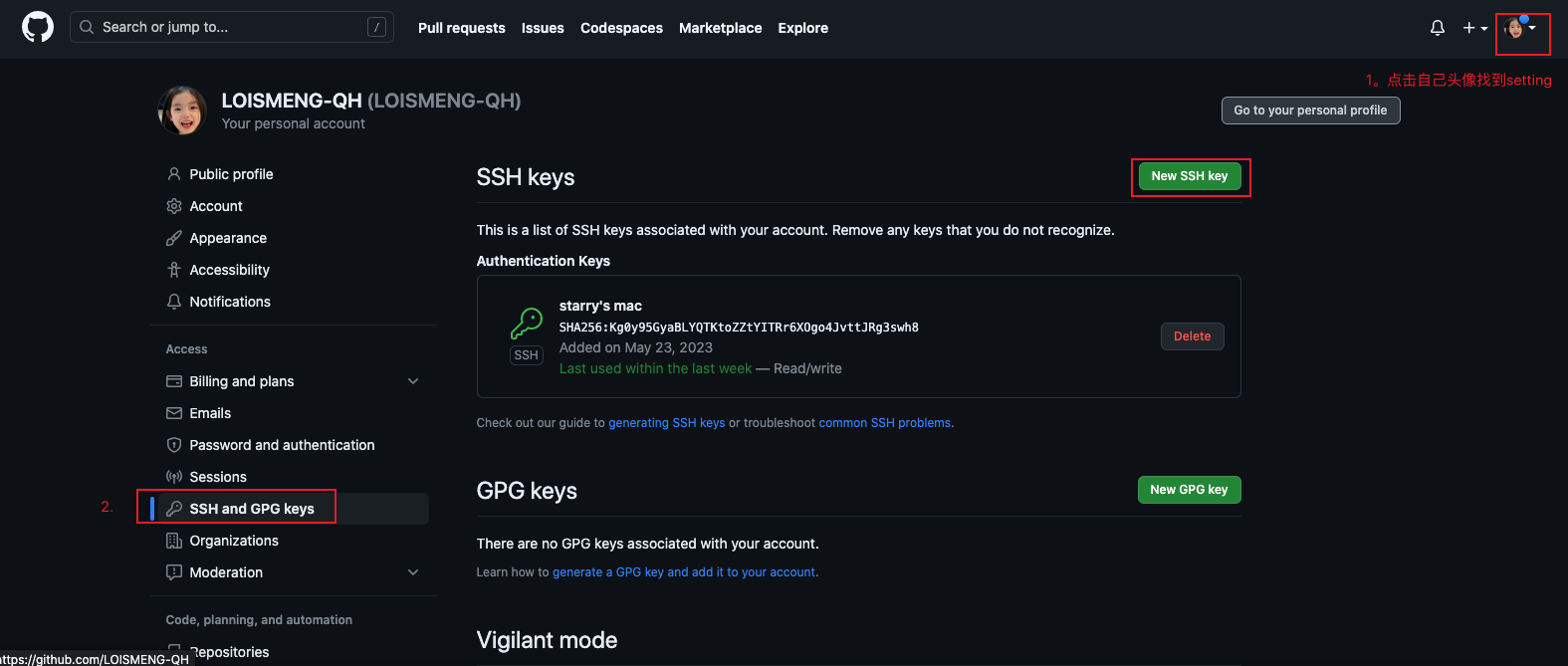
也可以用命令行获取内容
pbcopy < ~/.ssh/id_ed25519.pub -
验证github绑定成功
终端输入
ssh -T git@github.com回车之后输入yes,(如果有密码还要输入密码)
大功告…没成,真正使用的时候要涉及到git数据库
值得一提的是,由于我的电脑先前已经有过上面一系列的操作,config文件中已经有配置信息。在这种情况下如果想要进行多用户的话可以参考
麻烦晓黑看到给我打广告费
远程仓库和本地仓库
Git的数据库分为远程数据库和本地数据库的两种。
远程数据库: 配有专用的服务器,为了多人共享而建立的数据库, 代码上传到云端就不用怕丢失啦。
本地数据库: 为了方便用户个人使用,在自己的机器上配置的数据库。
先说说本地仓库
本地仓库
①选一个自己喜欢的目录作为git管理的目录
②在这个目录路径下终端执行git init命令,就可以将这个目录变为git管理的啦
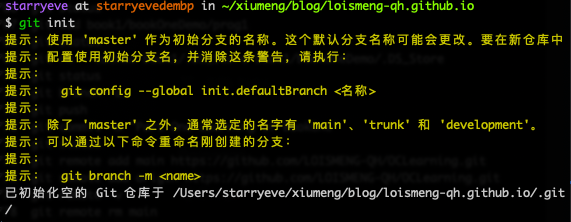
相关命令有
git status:查看工作树和索引状态
git add:将文件加入到索引,之后就可以被跟踪到更改
git commit -m “message”: 将文件提交到本地数据库
git log: 查看提交记录
git reset HEAD~n: 撤回提交记录 n是代表回到n次提交以前的状态
远程仓库
远程仓库稍微复杂一些
①在github上创建一个新的仓库
②将本地仓库推送到远程
添加远程仓库的名字和url
git remote add origin git@github.com:LOISMENG-QH/OCLearning.git
(注意这个命令后面的地址是要选ssh!不然会报错:
The requested URL returned error: 403)
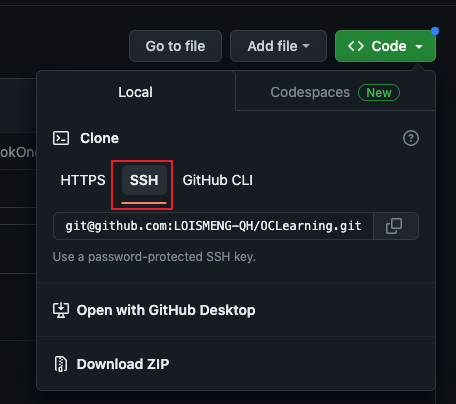
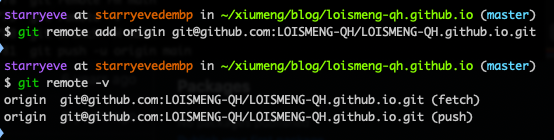
用branch命令创建一个名字为main的分支
git branch -M main
用push命令将本地的main分支推送到GitHub上,可以使用 -u 参数指定一个默认主机,这样后面就可以不加任何参数使用git push,即将本地的main分支与GitHub上新的main分支相关联。
git push -u origin main
origin是默认的远程仓库的名称
main是默认的分支名
如果想查看已经绑定的远程仓库的信息,可以通过
git remote -v

添加远程数据库的时候如果信息写错了,可以把共享数据库信息删掉再重新添加
git remote rm origin
就可以删掉origin和本地的连接噜
一些报错原因:
①连接远程仓库的时候在github上地址选择ssh的,不然会The requested URL returned error: 403
②在使用git push -u origin master的时候,报错:error: 源引用规格 master 没有匹配
原因是旧项目和新项目的默认分支名是不一样的,以前是master, 现在是main,可以用git branch -a查看分支情况
也可以用git push –set-upstream origin master命令为推送当前分支并建立与远程上游的跟踪
③出现错误main没有匹配


报错原因是说本地没有main分支,事实上本地分支默认名字是master,上面提到的git branch -m main命令实际上是把本地的默认分支master名称改为main名称,和远程仓库的分支名对上之后再进行上传。
出现这个报错的原因是因为在更改名字之前我还运行了一个git checkout main的命令,导致默认的master分支丢失了,最终的结果就是本地没有分支。
最终重新对本地仓库进行了初始化处理。
参考
Git时出现“error: 源引用表达式 main 没有匹配 error: 推送一些引用到 ‘https://github.com/***.git‘ 失败”的错误提示
晚安!